Программы для мониторинга системы в играх
Мониторинг системы в играх может понадобиться в различных ситуациях. Например, такой мониторинг используют при тестировании новых комплектующих для компьютера или новых игр. Также мониторинг системы может быть полезен при подборе оптимальных настроек игры или проверке температуры процессора и видеокарты.
В этой статье мы рассмотрим несколько наиболее популярных программ для мониторинга в играх. С их помощью можно отслеживать FPS, время кадра, температуру и загрузку процессора и видеокарты, загрузку оперативной памяти и многие другие параметры.
Speccy
Speccy — утилита для диагностики текущего состояния компьютера. С помощью программы определить температуру комплектующих в режиме реального времени. Есть возможность просмотра информации о системе и технических параметрах установленного «железа».
Приложение полностью совместимо с операционной системой Windows (32/64 бит). Язык интерфейса — английский. Русская версия не поддерживается. Для комфортной установки и работы утилиты требуется ОС Windows XP и новее. Модель распространения программы Speccy — бесплатная.
После запуска утилиты начнется процесс сбора информации о системе. В разделе «Summary» отображается состояние основных компонентов системы.

Здесь показана версия операционной системы, модель процессора, объем оперативной памяти, установленные графические адаптеры, жесткий диск. Также отображается текущий показатель температуры комплектующих. Изменения температуры отслеживаются в режиме реального времени.
В разделе «Operating System» можно посмотреть более детальные сведения об операционной системе Windows: дата установки, тип компьютера, фреймворки, когда выполнялось последнее обновление, серийный номер.

«CPU». Здесь производится диагностика процессора. Для пользователей доступна информация о количестве ядер, кодовом названии ЦП, модели, семействе. Показана стоковая скорость ядер. Отслеживается температура: можно посмотреть температуру и скорость каждого ядра.

Раздел «RAM» используется для диагностики оперативной памяти. Здесь пользователи могут посмотреть тип и объем ОЗУ, частоту.

В строке «Physical Memory» показано сколько памяти используется в текущий момент (в процентах), доступный объем физической и виртуальной памяти. Строка «SPD» показывает количество модулей памяти. Пользователи могут посмотреть подробную информацию о каждом использованном слоте: тип ОЗУ, объем, производитель, показатели частоты в виде таблицы.

«Motherboard» — раздел, который используется для диагностики материнской платы. Здесь можно посмотреть производителя устройство, модель, температуру. Также в разделе «Motherboard» есть информация о BIOS: версия, дата обновления, брэнд.

«Graphics». Здесь отображается информация обо всех установленных графических устройствах компьютера. В списке показана информация о мониторе и видеокарте: модели, ID устройства, версия установленного драйвера.

Полученные отчеты с помощью утилиты Speccy можно сохранить в текстовом файле или формате XML. Для этого нужно перейти в раздел верхнего меню «File» и выбрать тип сохранения информации.
Преимущества программы Speccy:
- удобный интерфейс в стиле «минимализм»;
- отслеживание температуры комплектующих в режиме реального времени;
- возможность сохранения полученных отчетов о диагностике ПК в двух форматах.
- нельзя запустить стресс-тест компьютера.
CPU-Z — это полезная утилита для диагностики ПК. С помощью приложения можно получить информацию о процессоре, памяти, видеокарте. Есть возможность проведения стресс-тестов.
Программа имеет полную совместимость с операционной системой Windows (32 и 64 бит). Язык интерфейса — английский, русская версия не поддерживается. Для комфортной работы утилиты требуется ОС Windows XP и новее. Приложение CPU-Z распространяется абсолютно бесплатно. Не нужно покупать ключ активации или подписку.
После запуска утилиты откроется главное окно с информацией о системе. Первый доступный раздел — «CPU». Здесь отображаются подробные сведения о процессоре компьютера: название, спецификация, семейство, частота ядер и т.д.

Следующий раздел — «Caches». Здесь показана информация о кэше: размер и описание.

«Mainboard». В этом разделе отображаются сведения о материнской плате и BIOS: производитель, модель, версия. Также есть данные об установленном графическом интерфейсе.

В разделе приложения CPU-Z «Memory» отображается подробная информация об оперативной памяти. Здесь можно посмотреть тип ОЗУ, объем, канальность. В поле «Timings» отображается частота памяти, задержки и т.д.

«SPD». Дополнительный раздел для диагностики оперативной памяти. Здесь пользователи могут получить подробную информацию о каждом установленном на ПК слоте ОЗУ: размер, тип, производитель, частоты.
«Graphics». Раздел, который используется для диагностики графических адаптеров. Здесь можно посмотреть информацию о видеокартах.

«Bench». Этот раздел используется для проведения стресс-теста процессора.

Преимущества программы CPU-Z:
- бесплатная модель распространения;
- простой и удобный интерфейс;
- просмотр подробной информации о комплектующих ПК;
- инструмент для проведения стресс-теста процессора.
- нет индикаторов температуры устройств.
Встроенные средства мониторинга
Большинство современных операционных систем включают в себя встроенный инструмент мониторинга.
В Windows, например, есть диспетчер задач.
Это очень удобный инструмент, с которым должен быть знаком каждый системный администратор.
Его основная панель покажет использование процессора, памяти, диска, сети и графического процессора для каждого выполняемого процесса.
На вкладке «Производительность» вы получите подробные графики эволюции со временем нескольких рабочих параметров, таких как загрузка процессора, память, диск и каждый сетевой интерфейс.
Еще один инструмент, который присутствует в системах Windows некоторое время, но менее используется сегодня, поскольку большая часть информации, которую он предоставляет, теперь доступна в диспетчере задач Windows, называется Монитором ресурсов.
Он предоставляет большую часть той же информации, которая доступна в диспетчере задач, но более ориентирована на то, чтобы показать использование аппаратных и программных ресурсов различными процессами, которые в настоящее время выполняются.
Системные администраторы Unix или Linux, вероятно, будут знакомы с двумя утилит командной строки: ps и top.
В первом списке перечислены все текущие процессы и, возможно, их процессор и использование памяти.
Что касается top, это аналогичный инструмент, хотя обычно он содержит больше информации, представленной в табличном формате.
System Explorer
А эта утилита является отличной заменой стандартного «Диспетчера задач». Она позволяет провести подробный мониторинг работы компьютера и выявить процессы, мешающие его нормальному функционированию.
После установки System Explorer в вашем распоряжении окажется огромный набор инструментов, которые помогут вам тщательно следить за каждым из запущенных приложений. Таким образом, вы сможете узнать, как ведет себя та или иная программа, как она использует ресурсы системы и как реагирует компьютер на ее остановку. В частности, это будет очень полезно в том случае, когда ваш ПК подвергся заражению вирусом-майнером.
Помимо этого, в состав System Explorer входят модули для проверки актуальности драйверов, обнаружения вредоносных программ, слежения за дополнениями браузеров и многое другое. К тому же утилита поддерживает русский язык, так что разобраться во всем этом многообразии возможностей вам не составит труда.
Бесплатная утилита для диагностики оборудования компьютера. Воспользовавшись данной программой, вы сможете получить исчерпывающую информацию о процессоре, материнской плате, видеокарте и оперативной памяти. В частности, вы узнаете производителя вашего оборудования, частоту CPU и GPU, количество ядер, объем кэша всех уровней и много других параметров.
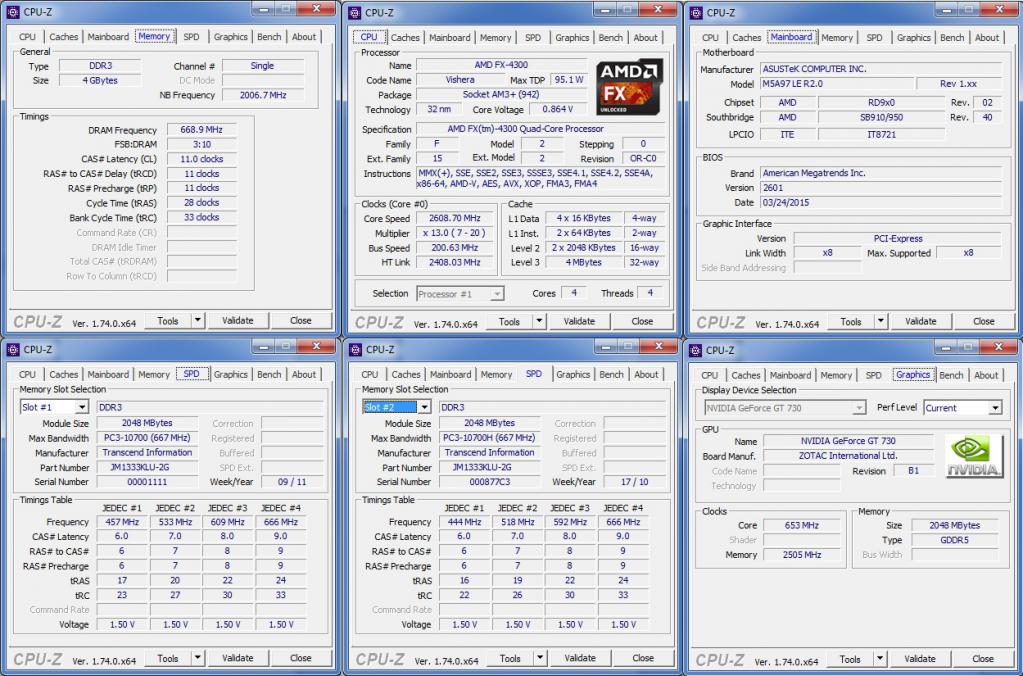
К сожалению, в CPU-Z нельзя посмотреть температуру процессора. Тем не менее утилита позволяет провести тест CPU на стрессоустойчивость и проверить работоспособность ПК под высокими нагрузками. По этой причине рекомендуется использовать CPU-Z в совокупности с другими программами для мониторинга системы компьютера.
Memtest86+ v2.01
Оперативная память
Разработчик Samuel Demeulemeester
Размер 46 КБ
Зачем нам дополнительная утилита для тестирования памяти, если BIOS каждой материнской платы и так уже имеет встроенный алгоритм для проверки RAM при каждой загрузке компьютера, спросит читатель? Все дело в качестве. Тесты BIOS быстры, но поверхностны и часто пропускают некритические ошибки в памяти, которые тем не менее могут порядочно отравить жизнь пользователю при интенсивной работе с ПК. Так что игнорировать сторонние утилиты для анализа RAM просто нельзя. Memtest86+ – последняя версия популярной коммерческой программы, доработанная энтузиастами и распространяемая по схеме open source. Memtest86+ тщательно проанализирует оперативную память на предмет ошибок в DOS-режиме, но поскольку нынешние объемы RAM уже успешно перевалили за 2 ГБ, данный процесс довольно длительный и может занять до часа. Кроме того, по умолчанию Memtest86+ использует только 7 тестов из 10, и для более детального анализа RAM вам придется самостоятельно активировать последний, самый важный десятый тест в настройках. По окончании проверки программа отрапортует об отсутствии ошибок либо приведет список адресов памяти, где произошли сбои. Поскольку причины неполадок вовсе не обязательно возникают из-за проблем с памятью (здесь может быть виноват и СPU, и материнская плата), то для уверенности стоит провести процедуру еще раз или же протестировать данные модули на другом ПК. Если ошибки повторятся в том же месте, сохраняйте скриншот и смело несите дефектную память на гарантийную замену.
↑ Программа OCCT
Ну и, друзья, напоследок разрешите вам представить программу, являющую собой мощнейшее средство мониторинга работы аппаратных компонентов компьютера – бесплатную OCCT . Это программа для тестирования компьютерных компонентов, и в ней отслеживанию текущего их состояния посвящён целый раздел. Здесь у нас не будет, как в мониторе ресурсов Windows детализации по системным процессам, OCCT заточена конкретно под аппаратную часть. Нам предлагается распределение нагрузки в процентном выражении на ядра и потоки процессора, на отдельные составляющие видеокарты, на оперативную память. Также можем видеть вольтаж, частоты и прочие метрики отдельных компонентов процессора, материнской платы и видеокарты. Можем видеть скорость работы сетевых устройств, обороты кулера. Есть графики течения нагрузок.
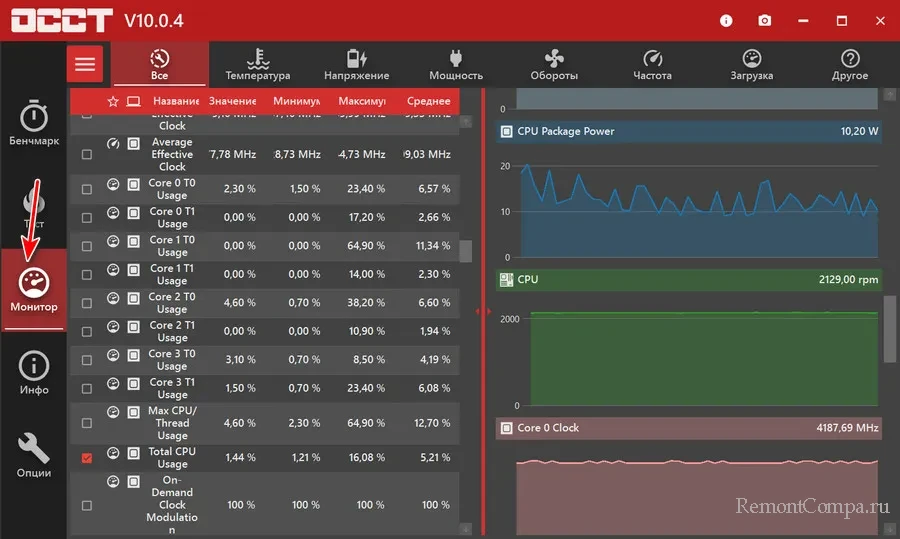
Вот такие, друзья, есть средства мониторинга потребления системных ресурсов для Windows 10 и 11.
Обзор бесплатных диспетчеров процессов Windows

System Explorer — это отличная программа с большим количеством возможностей. Вы очень быстро оцените ее удобный и понятный в использовании интерфейс. Стоит отметить, что она очень проста в своем использовании.
Эта программа имеет некоторые действительно полезные функции, такие как: способность сравнивать снапшоты системы, возможность загрузки файлов на VirusTotal для проверки на наличие вредоносного кода, а также для онлайн поиска файлов процессов прямо в самом интерфейсе. Достаточно удобный вариант диспетчера задач, который позволяет быстро получить информацию о процессе. Имеет множество модулей по управлению процессами, сервисами и файлами. Доступ к ним расположен в левой колонке интерфейса, оттуда вы можете получить все что нужно — от управления сервисами и процессами до обработчиков проводника Windows.
Понятно, что многие из данных возможностей никогда не будут использованы пользователями полностью на все сто процентов. И может показаться, что это просто утилита, в которую набито куча функциональности, но на самом деле они важны и полезны. С уверенностью можно сказать, что System Explorer — это самый лучший бесплатный диспетчер процессов, не смотря на то, что в нем могут отсутствовать другие важные функции.
Process Monitor 3.20
- Windows / Система Мониторинг / Расширения
- warezon
- 70
- 21-07-2016, 18:28
- 0

Название: Process Monitor 3.20 Размер: 0,94 mb Разработчик: Mark Russinovich Операционка: Windows 7, Vista, XP Язык интерфейса: Eng Дата: 21-07-2016, 18:28
Process Monitor — бесплатная программа, которая необходима для отслеживания процессов в ОС Windows. Также данная программа обладает возможностью работать в режиме реального времени, а также покажет вам активность системы. Также имеется режим фильтрации расширенный и безвредной что позволяет вам.
MSI Dragon Center

8 февраля, 2021 0
MSI Dragon Center – централизованное приложение для управления игровыми компьютерами и ноутбуками MSI. Приложение объединяет все компоненты MSI, включая аксессуары и периферийные устройства, в единую… Скачать












